Все способы:
По мере использования Mozilla Firefox в нем накапливается история посещений, которая формируется в отдельный журнал. При необходимости вы в любой момент можете получить доступ к истории посещений, чтобы найти сайт, который посещали прежде или вовсе перенести журнал на другой компьютер с браузером Mozilla Firefox.
История – это важный инструмент браузера, который сохраняет в отдельном разделе браузера все посещенные вам сайты с датами их посещения. При необходимости, у вас всегда есть возможность посмотреть историю в браузере.
Расположение истории в Фаерфокс
Если вам потребовалось посмотреть историю в самом браузере, сделать это можно очень просто.
- Откройте «Меню» > «Библиотека».
- Выберите «Журнал».
- Нажмите на пункт «Показать весь журнал».
- В левой части будут показаны временные периоды, справа — выведен список сохраненной истории и расположено поле поиска.
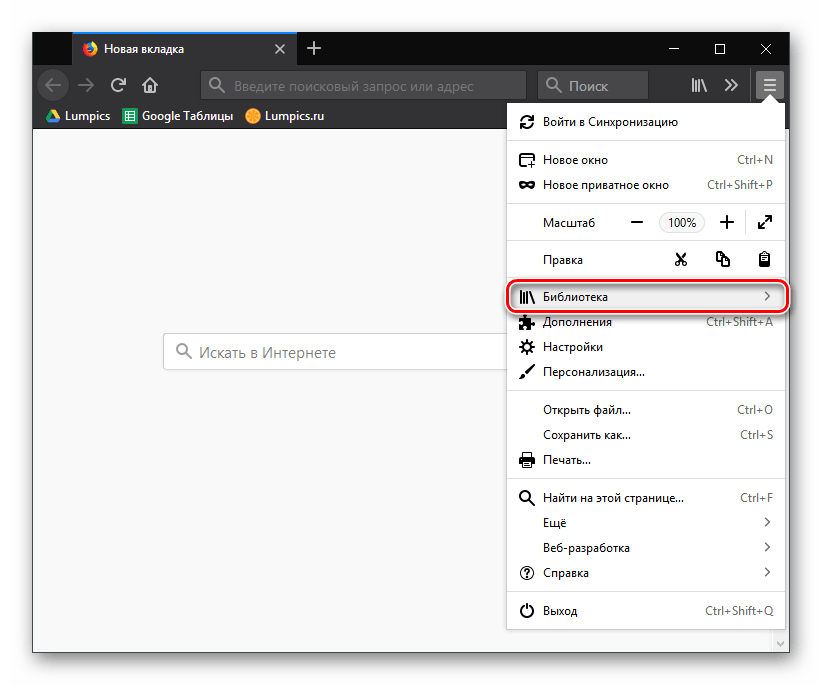
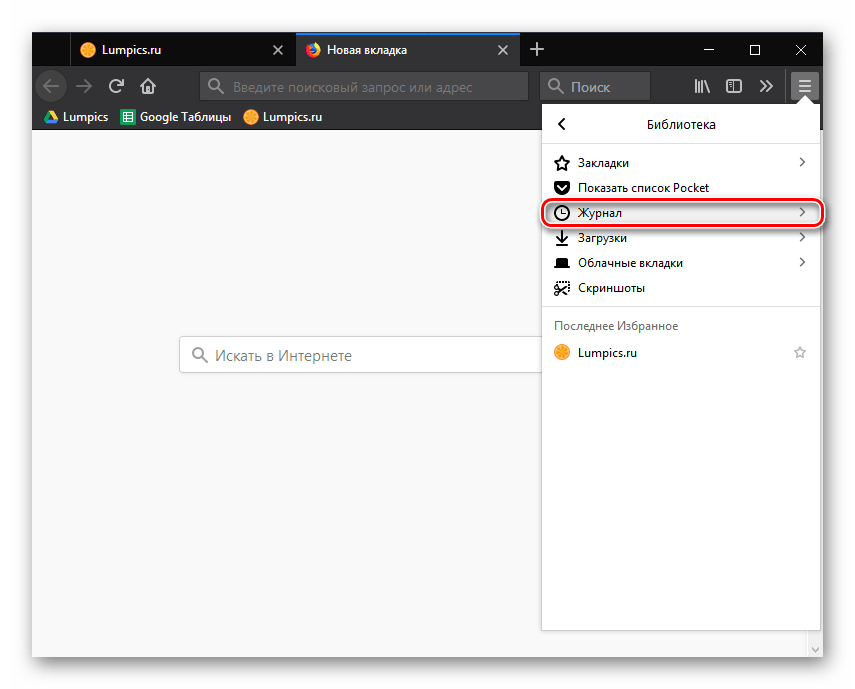
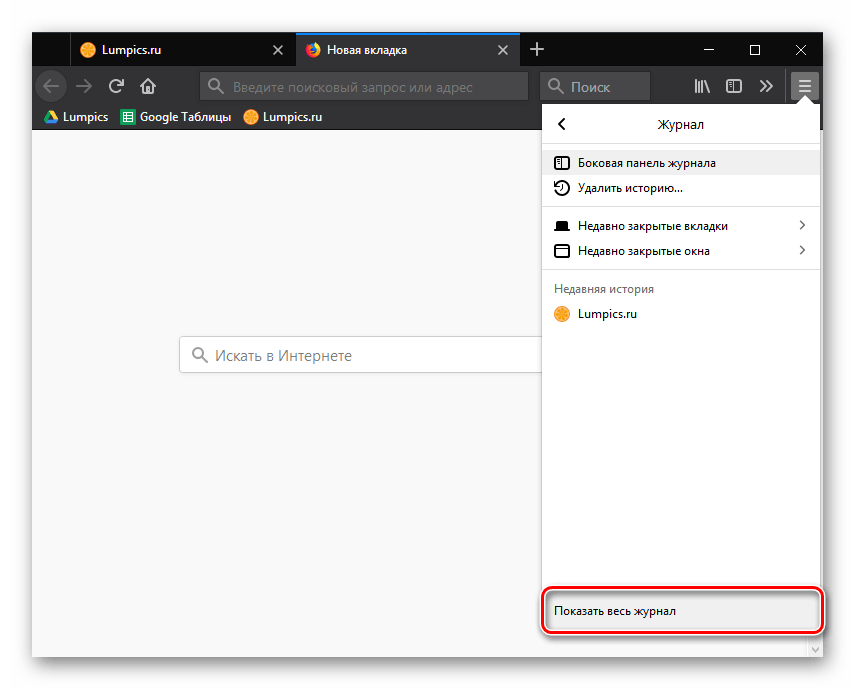
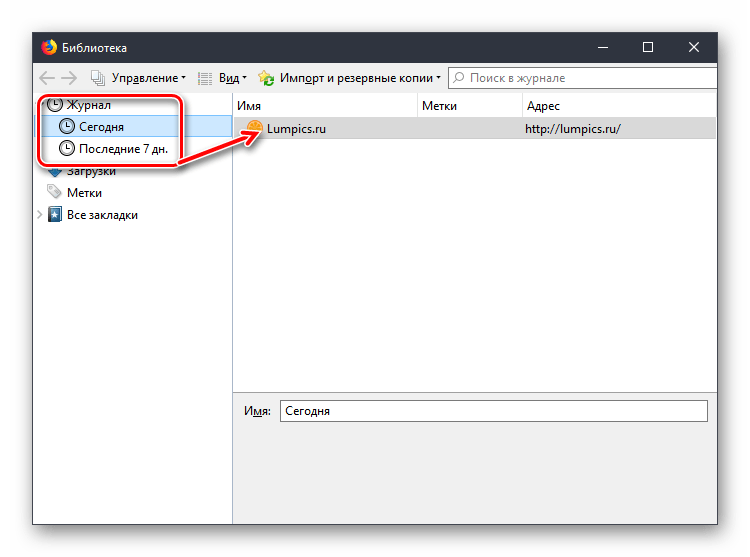
Расположение истории браузера в Windows
Вся история, отображаемая в разделе «Журнал» браузера, хранится на компьютере в виде специального файла. Если у вас возникла необходимость найти его, то сделать это также несложно. Историю в данном файле просмотреть не получится, но его можно использовать, чтобы перенести закладки, историю посещений и загрузок на другой компьютер. Для этого потребуется на другом компьютере с установленным Firefox в папке профиля удалить или переименовать файл Places.sqlite, а затем вставить туда же другой файл Places.sqlite, скопированный прежде.
- Откройте папку профиля, используя возможности браузера Firefox. Для этого выберите «Меню» > «Справка».
- В дополнительном меню выберите пункт «Информация для решения проблем».
- В новой вкладке браузера отобразится окно со сведениями о приложении. Около пункта «Папка профиля» щелкните по кнопке «Открыть папку».
- На экране автоматически отобразится проводник Windows, где будет уже открыта папка вашего профиля. В списке файлов вам потребуется найти файл Places.sqlite, который хранит в себе закладки Firefox, список загруженных файлов и, конечно, историю посещений.
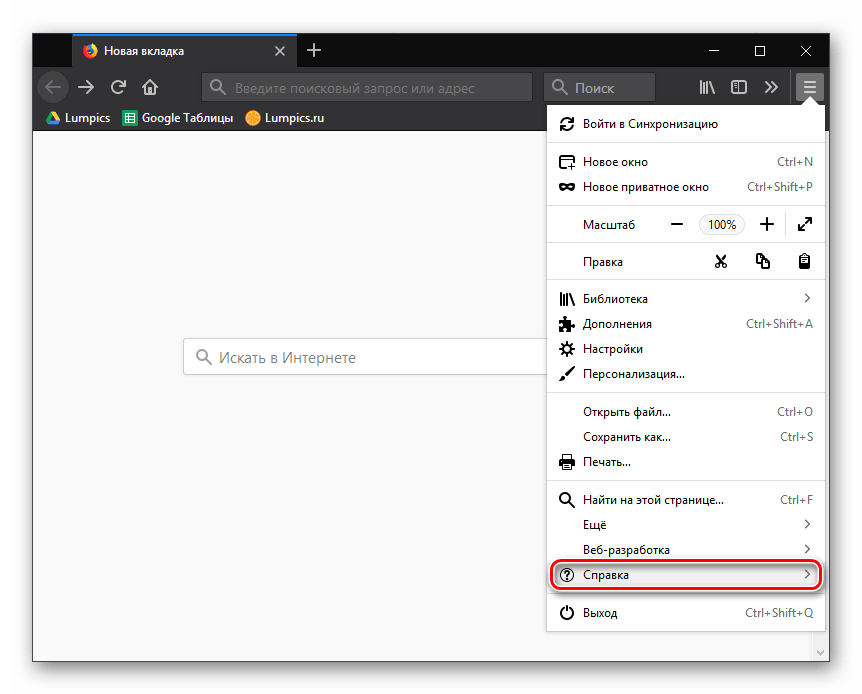
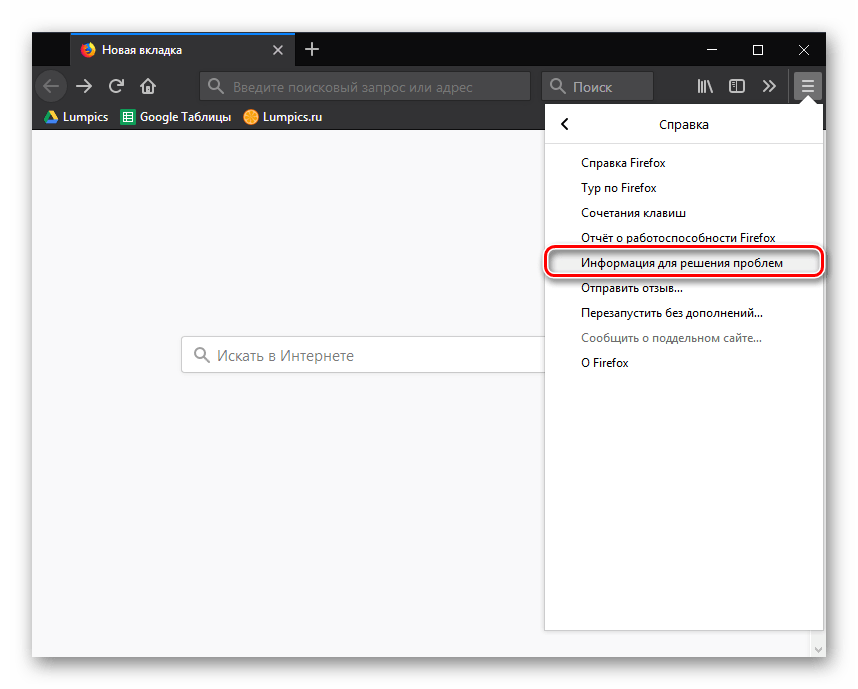
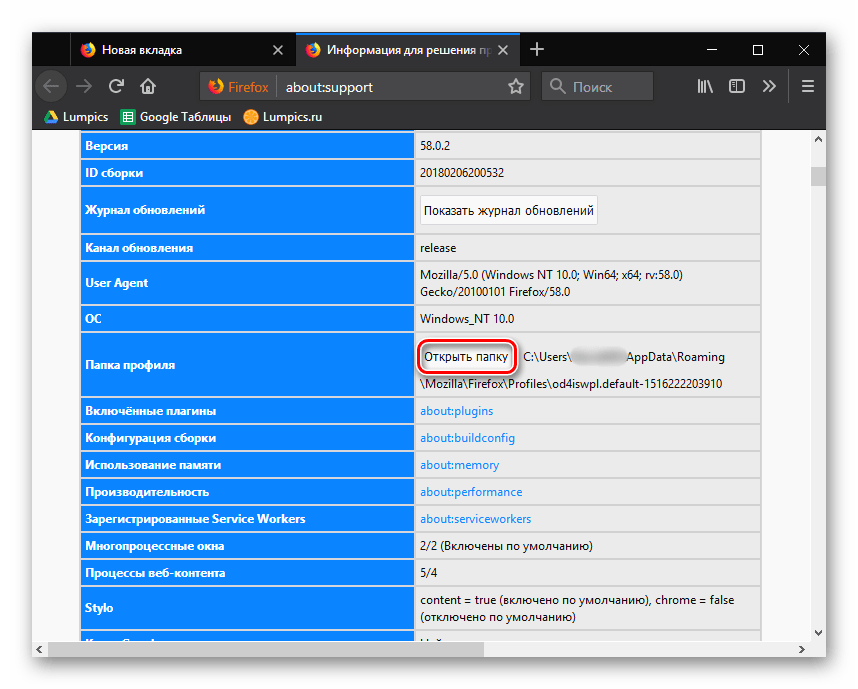
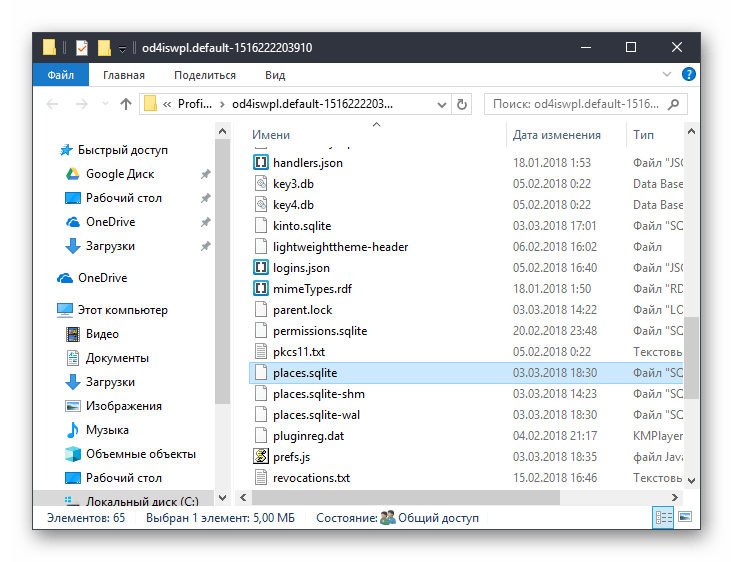
Найденный файл можно скопировать на любой носитель информации, в облако или другое место.
Журнал посещений – это полезный инструмент Mozilla Firefox. Зная, где в этом браузере находится история, вы значительно упростите себе работу с веб-ресурсами.
 Наша группа в TelegramПолезные советы и помощь
Наша группа в TelegramПолезные советы и помощь
 lumpics.ru
lumpics.ru



Привет! посмотреть историю посещений глубже одной недели можно? как это сделать? ранее была возможность на 6 месяцев вглубь…
Леонид 30.10.2020
Здравствуйте, ее не только у вас нет — эту функцию убрали из новых версий Mozilla Firefox.
Мне нужно стразу увидеть историю. Бывает, случайно закроешь страницу, а на другой день вспомнишь, что что-то видел на сайте.
В Мозилле я не смог найти посещенные сайты вчера.
нет информации как найти историю через проводник
Здравствуйте. Во второй части статьи рассказывается, как открыть папку с историей, и открыта она, конечно же, будет в «Проводнике». Кроме того, непосредственно в меню браузера напротив пункта «Открыть» указан адрес этой директории.
в журнале посещение в Мозилле, пропала запись старше 6 месяцев, а потом стали пропадать и месяца. и когда я делаю новую запись, последняя запись пропадает. почему они не сохраняется? и что делать.? может ограничение какие то есть… помогите..
а где история браузера хранится в linux?
Greco-roman, здравствуйте. Предложенная в данной статье инструкция применима ко всем операционным системам, в том числе и к Linux. Все действия, необходимые для просмотра истории, выполняются непосредственно в браузере.
как посмотреть посещенную страницу автономно, без интернета?
Здравствуйте, Михаил. Для этого нужно предварительно скачать и сохранить отдельную страницу или весь сайт на компьютер. Первое можно сделать с помощью браузера, второе — с помощью специальных программ. В статье по ссылке ниже подробно рассказано обо всех доступных способах. Процедура показана на примере браузера Google Chrome, но в Mozilla Firefox алгоритм действий будет таким же.
Подробнее: Как сохранить страницу или сайт целиком на компьютер
Здравствуйте. А как сохранить историю браузера Mozilla в текстовом файле для последующей печати?